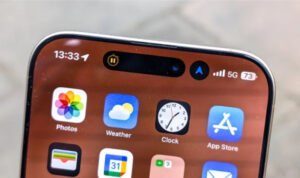Rembangnews.com – Tak perlu memakai banyak aplikasi, ternyata Anda juga bisa menghapus latar foto menggunakan Power Point.
Memang telah banyak aplikasi atau situs penyedia layanan menghapus background foto secara gratis. Namun jika Anda ingin mencoba memanfaat aplikasi yang sudah Anda punya. Maka cara hapus latar foto di Power Point ini akan berguna.
Berikut ini cara mudah menghapus latar foto di Power Point.
Pertama, menggunakan remove background di Power Point. Anda bisa memasukkan gambar yang Anda ingin hapus latarnya lebih dahulu ke halaman Power Point Anda. Lalu klik objek tersebut.
Setelah itu pilih menu format, dan pilih remove background. Gambar akan muncul dengan area warna ungu muda dan garis berbentuk kotak atau marquee line.
Area gambar dengan warna ungu muda adalah area yang akan terhapus, sedangkan marquee line adalah garis yang bisa kita geser untuk menentukan bagian mana dari gambar yang akan dipilih agar tetap atau tidak dihapus.
Untuk menggeser, Anda cukup meletakkan pointer pada marquee line. Kemudian geser, bisa ke atas, ke samping kanan, ke bawah, atau ke samping kiri.
Lakukan cara tersebut hingga Anda semua area yang ingin Anda hapus terseleksi dengan warna ungu muda. Setelah itu, klik Keep Changes pada tab menu. Anda juga bisa meletakkan pointer di luar gambar, kemudian klik. Maka, gambar tersebut akan berubah menjadi objek tanpa latar. Anda pun bisa langsung menggunakannya.
Anda bisa menggunakan menu Mark Areas To Remove, untuk membantu Anda menyelesksi area yang sulit terseleksi. Dan Mark Areas To Keep untuk mempertahankan area yang ingin Anda pertahankan.
Kedua, menghapus background dengan menggunakan shapes line freeform. Anda bisa menemukan menu ini di Insert, lalu pilih shapes line freeform.
Buat satu titik di area yang ingin Anda hapus. Lalu lanjutkan dengan mengikuti objek Anda, dan pastikan titik yang Anda buat kembali ke dan tersambung ke titik awal.
Kemudian, Anda format line freeform tersebut, dengan cara klik kanan kemudian pilih format shapes. Maka akan muncul menu fill. Anda bisa pilih slide background fill. Lalu klik close.
Langkah selanjutnya menghapus outline. Caranya klik kanan pada shapes, kemudian format shapes, kemudian pilih menu line color, pilih no line, Kemudian klik close. Maka area akan terhapus.
Selanjutnya, Anda bisa melakukan langkah yang sama untuk area gambar yang belum terhapus. Dengan cara pilih menu insert kemudian shapes, shapes line freeform. Kemudian seleksi area yang akan dihapus, setelah terseleksi, klik kanan plih format shape -> fill -> slide background fill. Kemudian pada menu line color pilih no line.
Apabila semua background telah terhapus, Anda bisa menyatukan gambar dan shapes line freeform dengan cara klik pada gambar, kemudian tekan Ctrl+A pada keyboard. Kemudian klik kanan, pilih group.
Demikian cara mudah hapus latar foto di Power Point. (*)